iOS10.3.2のアップデートがリリースされました。
今回のiOS10.3.2のアップデートでは、新機能の追加はありませんでした。
2017年3月28日にリリースされたiOS10.3では、ファイルシステムがHFS+からAPFSへ変更になるという大きな変更点がありましたが、今回はマイナーアップデートによる不具合修正ということになります。
おそらく、Appleは2017年6月5日から開催される、WWDC(世界開発者会議)で発表するiOS11に向けて、全力で取り組んでいるはず。
アメリカのAppleのサイトには、iOS10.3.2のバグ修正の内容、セキュリティの向上についての記載があります。
About the security content of iOS 10.3.2
iOS10.3.2 で動きが重くなってしまったら
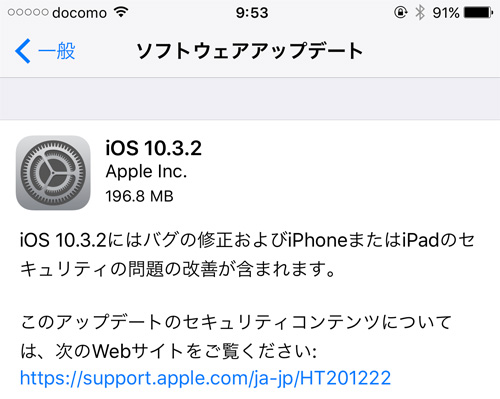
iOS10.3.2へアップデートしたら、iPhoneの動きが重くなったという方もいると思います。
また、最新のiOSにアップデートすると重くなるから、アップデートを躊躇している方もいると思います。
今回わたくしは、iPhone 7 Plus・iPhone 6s・iPad Airの3台に、iOS10.3.2をインストールしましたが、不具合は全くありませんでした。
でもね、iPhoneの端末によっては、iOS10.3.2へアップデートすることで動きが重くなることも考えられます。
そこで、今日のエントリーでは、iPhoneをサクサク動かす設定方法を紹介します。
「視差効果を減らす」をオン
デフォルトでは、「視差効果を減らす」はオフになっており、ホーム画面に奥行き感を演出しています。
iOS では、視差 (パララックス) 効果を利用して、デバイスのホーム画面とその他の領域に奥行き感を演出しています。
余計なグラフィックメモリを使うだけですので、サクサク動かしたいのならば、「視差効果を減らす」をオンにします。
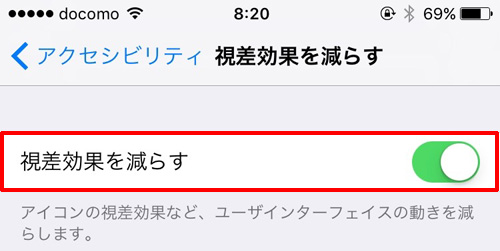
- 「設定」→「一般」→「アクセシビリティー」を開く
- 「視差効果を減らす」をオンに
「Siri」をオフに
「Siri」は、あまり賢くないので、わたくしは使っていません。
「Siri」を使っていない方は、オフにすることで、iPhoneはサクサク動きます。
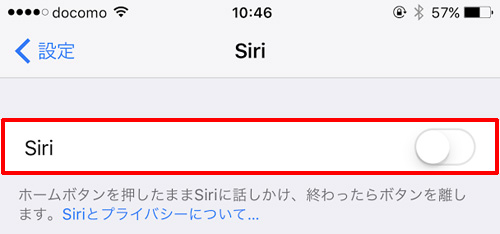
- 「設定」→「Siri」を開く
- 「Siri」をオフに
「Siriの検索候補」をオフ
「Siriの検索候補」も賢くないので、オフにしましょう。
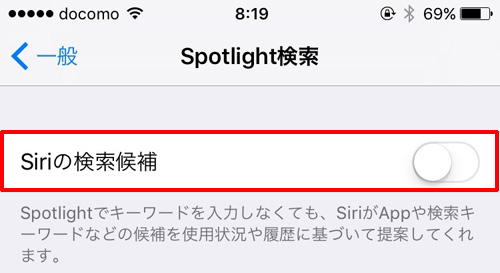
- 「設定」→「一般」→「Spotlight検索」を開く
- 「Siriの検索候補」をオフに
「検索の候補」をオフ
「検索の候補」も全然賢くないので、iPhoneの動きを軽くしたいのならば、迷わずオフにします。
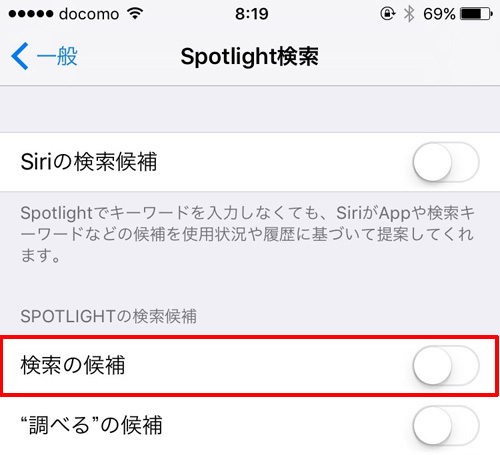
- 「設定」→「一般」→「Spotlight検索」を開く
- 「検索の候補」をオフに
「”調べる”の候補」をオフ
動きが重いiPhoneならば、「”調べる”の候補」をオフにすることで、iOSがサクサク動くようになります。
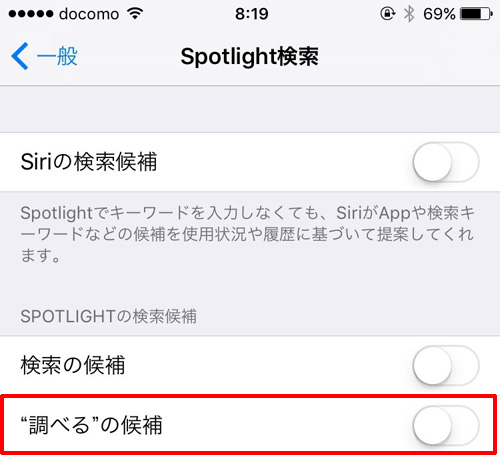
- 「設定」→「一般」→「Spotlight検索」を開く
- 「”調べる”の候補」をオフに
「Appのバックグラウンド更新」をオフ
使用頻度の低いアプリは、「Appのバックグラウンド更新」をオフにします。SNSのアプリは、オフにすると通知が来なくなりますので、オンにしておくことをオススメします。
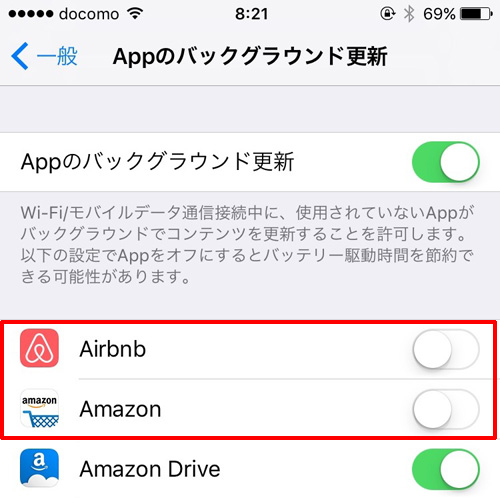
- 「設定」→「一般」→「Appのバックグラウンド」を開く
- 「Appのバックグラウンド」に表示されるアプリを個別にオフにする
iOSをクリーンインストールしてサクサク動かす
上記の設定を変更しても、iPhoneの動きが遅い場合、クリーンインストールをすることで、サクサク動くようになります。
クリーンインストールの流れ
- PCを持っていれば、iTunesバックアップを取る
- PCを持ってなければ、iCloudでバックアップを取る
- iPhoneを初期化する
- iPhoneをバックアップから復元する
PCをお持ちでない方は「iTunesバックアップ」の代わりに、「iCloudバックアップ」を取ります。iCloudバックアップでは、「写真」「iCloudメール」「連絡先」「カレンダー」「リマインダー」「Safariのブックマーク」「メモ」「キーチェーン」は復元できますのでご安心ください。
iOSのクリーンインストールの方法は、以前のエントリーに詳しく書きましたので、クリーンインストールを行う際の参考にしてください。
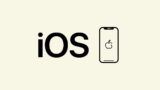
iOSのシェア
2017年2月20日のデータしかないのですが、iOS10のシェアが79%、iOS9のシェアが16%、その他が5%となっています。

今だにiOS9のシェアが16%もあるのが不思議です。
だって、iPhone5、iPad 4th generation、iPad mini 2以降の端末ならばiOS10をインストールできるのにね。
↓iOS10のサポート機種は以前のエントリーに詳しくまとめました。
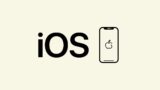
iOS9を今でも使い続けるユーザーがいる理由
古い端末をお使いの場合、iOS10をインストールすると、iPhoneの動きが重くなるという理由で、iOS9を使い続けているユーザーも多いです。
でもね、iOS9を使い続けるということは、セキュリティの面を考えると、絶対にNGです。
iOS10へアップデートすることで、新機能が使えるだけでなく、セキュリティの脆弱性も改善されます。
今でもiOS9をお使いの方で、iOS10へアップデートできる端末をお持ちの方は、すぐにでもiOS10へアップデートしてくださいね。そして、クリーンインストールを行うことをオススメします。サクサク動くようになりますよ。
まとめ
以上が、iOS10.3.2へアップデートして、不具合が出たときの対処方法です。
設定の変更だけでサクサク動かない場合は、クリーンインストールをするとiOSの動作は軽くなります。
バックアップをしっかり取れる環境ならば、クリーンインストールがオススメです。
クリーンインストールは慣れてくれば、1時間くらいで終わりますからね。
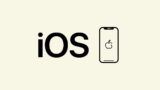
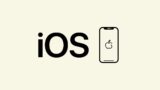

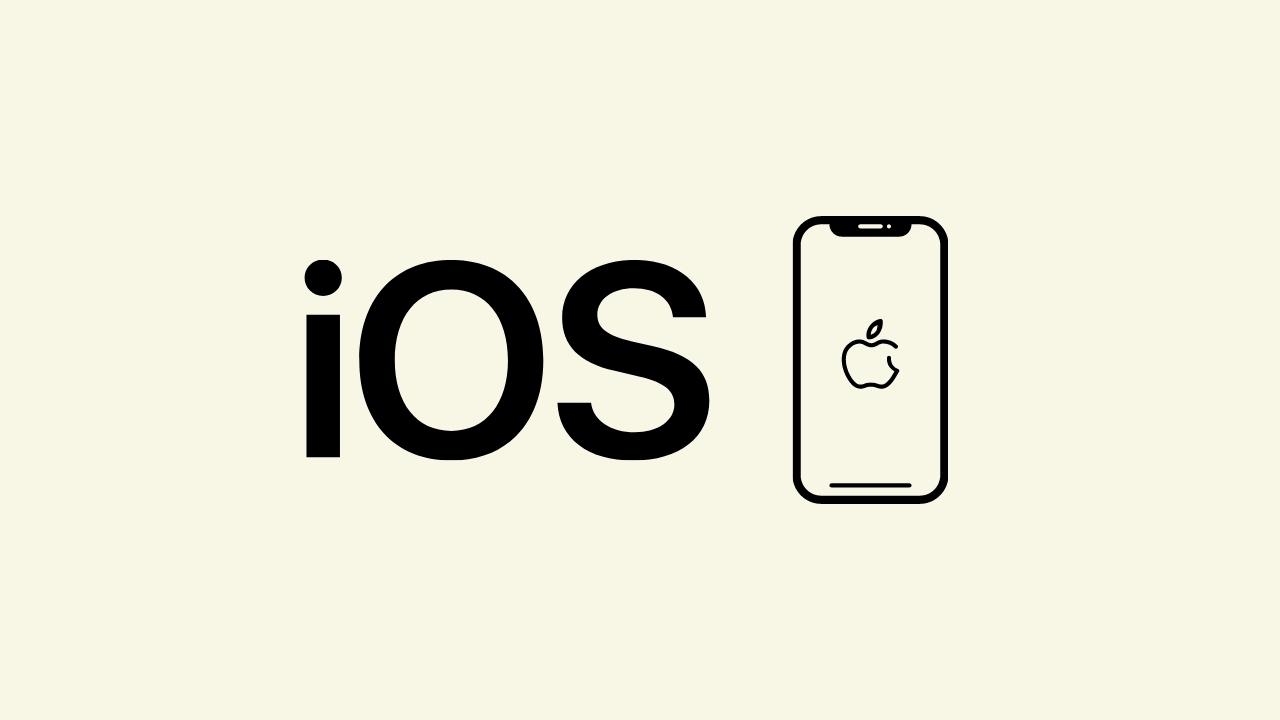










ナレッジ